Fogli google: come estrarre il testo dopo un carattere
Puoi utilizzare la seguente formula in Fogli Google per estrarre tutto il testo in una cella dopo un carattere specifico:
= REGEXEXTRACT ( A2 , " .*our(.*) " )
Questa particolare formula estrae tutto il testo dalla cella A2 che appare dopo aver incontrato la stringa “nostro”.
Questa formula utilizza la funzione REGEXTRACT per estrarre tutti i caratteri (.*) dopo il nostro .
L’esempio seguente mostra come utilizzare questa formula nella pratica.
Esempio: estrai il testo dopo il carattere in Fogli Google
Supponiamo di avere il seguente elenco di espressioni in Fogli Google:
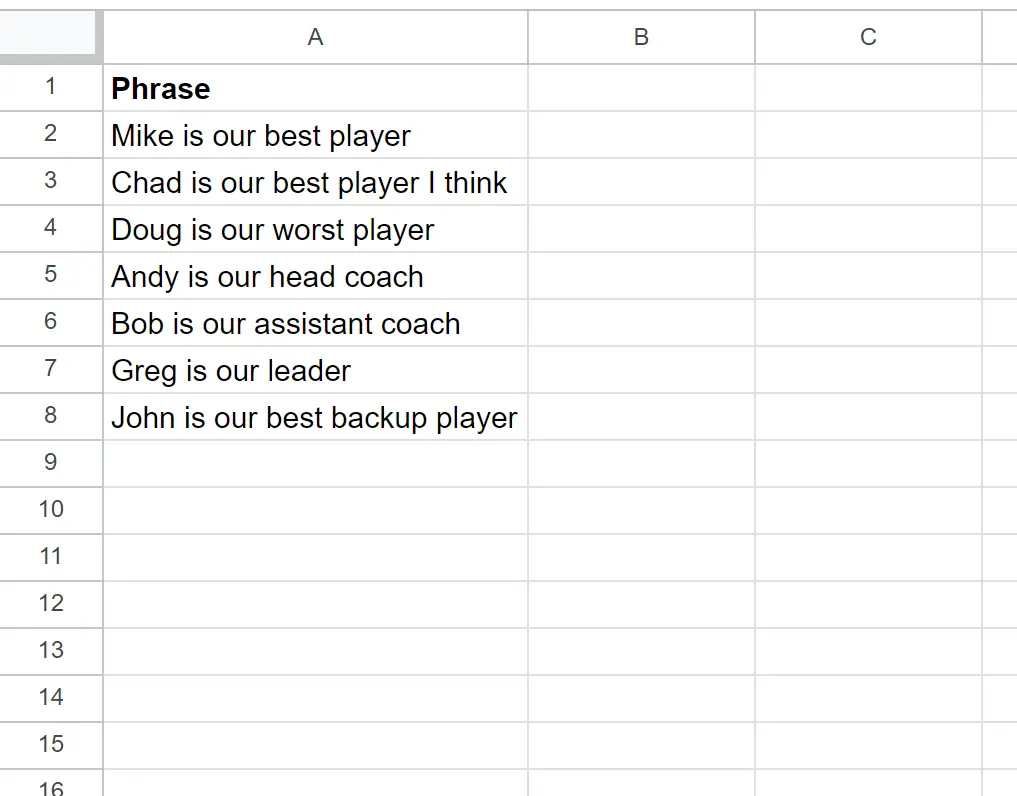
Supponiamo ora di voler estrarre tutto il testo da ciascuna cella dopo aver incontrato la stringa “our”.
Per fare ciò, possiamo digitare la seguente formula nella cella B2 :
= REGEXEXTRACT ( A2 , " .*our(.*) " )
Possiamo quindi fare clic e trascinare questa formula su ciascuna cella rimanente nella colonna B:
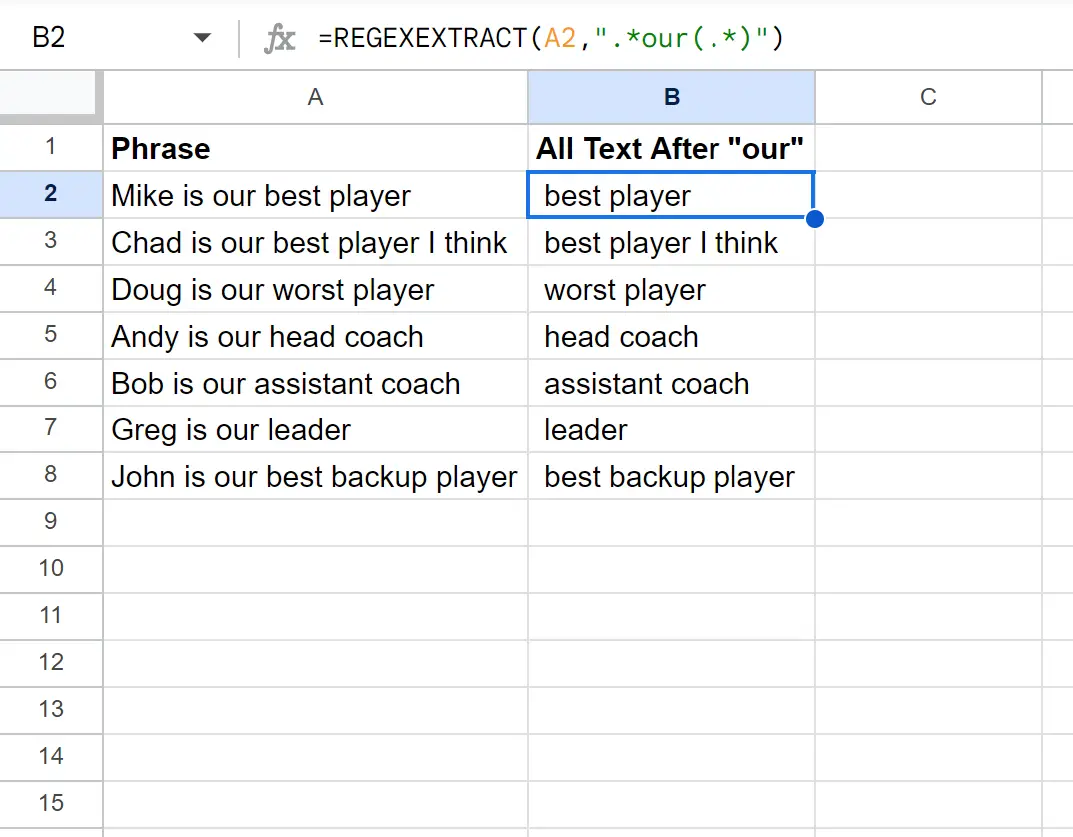
La colonna B ora mostra tutto il testo dopo “nostro” per ogni frase nella colonna A.
Per estrarre il testo dopo un carattere specifico diverso, sostituisci semplicemente our con qualcos’altro.
Ad esempio, potremmo digitare la seguente formula nella cella B2 per estrarre tutto il testo dopo “è” dalla cella A2 :
= REGEXEXTRACT ( A2 , " .*is (.*) " )
Possiamo quindi fare clic e trascinare questa formula su ciascuna cella rimanente nella colonna B:
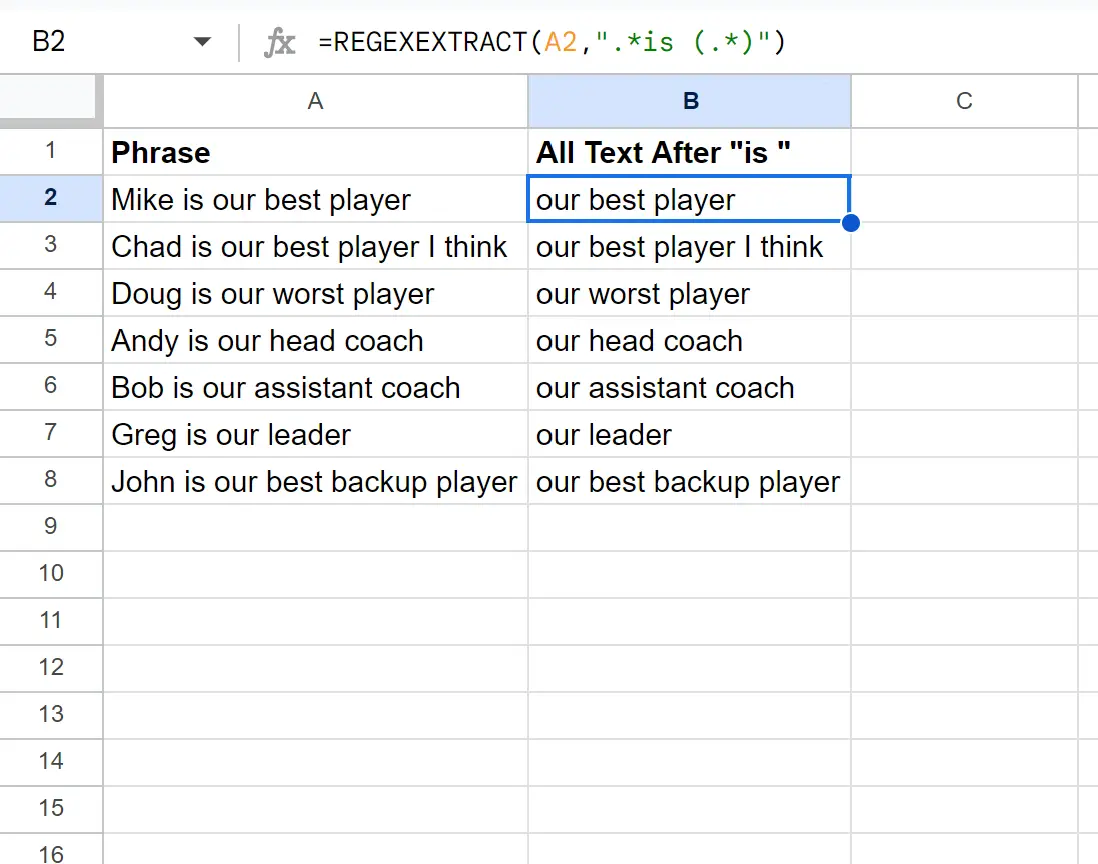
La colonna B ora mostra tutto il testo dopo “è” per ogni frase nella colonna A.
Risorse addizionali
I seguenti tutorial spiegano come eseguire altre attività comuni in Fogli Google:
Fogli Google: controlla se la cella contiene testo dell’elenco
Fogli Google: come COUNTIF non è uguale al testo
Fogli Google: formattazione condizionale se un’altra cella contiene testo